Penyunting teks Microsoft Word benar-benar serba boleh. Di dalamnya, anda boleh membuat kedua-dua dokumen teks standard - laporan, abstrak, makalah dan tesis, buku, monograf, majalah, dan yang paling tidak standard, seperti risalah, kad nama, buku kecil, risalah, sijil dan surat terima kasih. Bagi kategori yang terakhir disebutkan, pengetahuan tentang cara membuat bingkai yang indah di Word sangat relevan.
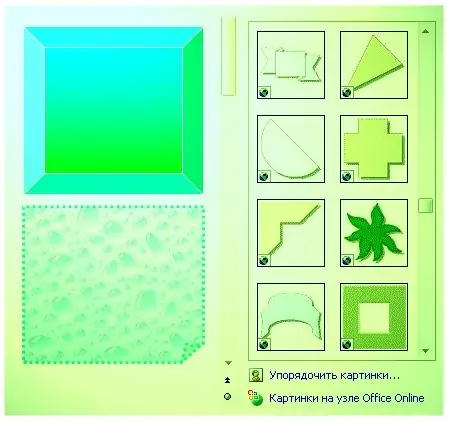
Ia perlu
Bar alat
Arahan
Langkah 1
Mulakan Perkataan. Apabila editor dibuka, pergi ke bar alat. Biasanya terletak di bahagian bawah kawasan kerja dan terdiri daripada butang persegi kecil. Untuk membuat bingkai, anda perlu pergi ke bahagian "Autoshapes".
Langkah 2
Dalam senarai yang muncul, anda akan melihat pelbagai alat menggambar dan menghias untuk dokumen Word. Elemen yang paling menarik untuk membuat dan merancang bingkai terdapat di blok "Basic Shapes", "Flowchart", "Stars and Ribbons", dan juga di folder "AutoShapes Lain". Tentukan jangka masa depan anda.
Langkah 3
Klik kiri pada bentuk, gambar atau bingkai siap pakai yang dipilih. Seret ke kawasan kerja. Kemudian susun dan rentangkan sempadan agar sesuai dengan panjang dan lebar halaman. Seterusnya, anda perlu menghiasnya. Untuk melakukan ini, gunakan arahan khas dari bar alat, seperti Isi Warna, Warna Garis, Jenis Garis, Menu Pukulan, Menu Bayangan, Menu Volume, dan pilihan lain.
Langkah 4
Hasilnya, anda akan mendapat bingkai cantik yang asli, seperti huruf atau diploma yang sebenar. Ini boleh terdiri dari warna-warna yang terang dan garis-garis berpola yang anggun, sedikit tebal, atau mempunyai bayangan pelbagai warna. Kini semuanya hanya bergantung pada kekayaan imaginasi anda.






